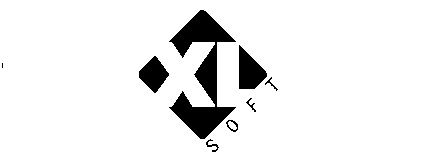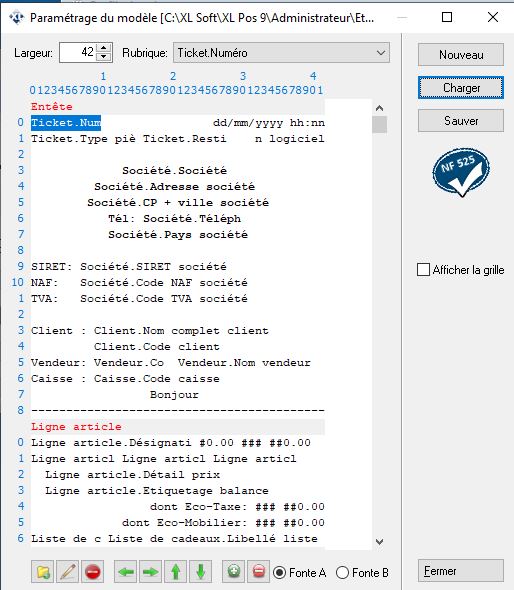3.12.3 - Paramétrage des modèles
On entend par modèles, les éditions imprimées sur des périphériques d’encaissements (imprimante ticket, chèque).
Ces modèles sont paramétrables en cliquant dans le profil de caisse et en cliquant sur l’icône ci-dessous.

Il faut charger au préalable un modèle existant (ex : C_MTicketFidelite.Mdc ) puis le sauvegarder sous un autre nom dans le répertoire « Etats spécifiques ».
Fonctionnalités
![]()
Pour insérer une nouvelle rubrique cliquer sur l’icône 1.
Pour modifier une rubrique existante cliquer sur l’icône 2.
Pour supprimer une rubrique cliquer sur l’icône 3.
Pour décaler vers la gauche une rubrique existante, cliquer sur l’icône 4.
Pour décaler vers la droite une rubrique existante, cliquer sur l’icône 5.
Pour décaler vers le haut une rubrique existante, cliquer sur l’icône 6.
Pour décaler vers le bas une rubrique existante, cliquer sur l’icône 7.
Pour agrandir une rubrique, cliquer sur l’icône 8.
Pour réduire une rubrique, cliquer sur l’icône 9.
Le paramètre « Fonte B » permet sur certaines imprimantes tickets (imprimante matricielle par exemple) d’imprimer en condensé.
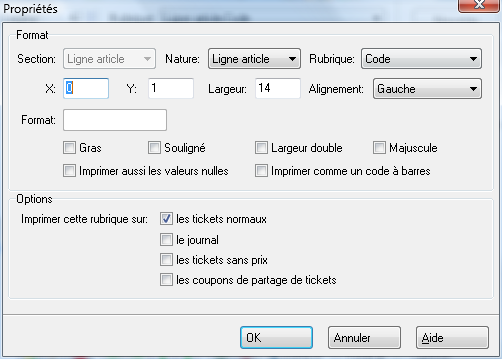
Lorsqu’on insère ou modifie une rubrique :
Section : Emplacement du modèle où on veut insérer la rubrique (entête, lignes ou pied).
Nature : Nature de la donnée à insérer.
Rubrique : Champ à insérer.
X : A partir de quelle colonne on veut insérer la rubrique.
Y : Sur quelle ligne on veut insérer la rubrique dans la section.
Largeur : Largeur de la rubrique (une valeur nulle indiquera la largeur totale du ticket).
Alignement : gauche, droite ou centré.
Format : Cette zone est utilisée pour les champs numériques et les champs de type date.
Champ numérique : exemple : "### ##0.00".
0 Caractère provisoire.
Si la valeur possède un chiffre à la même position que '0' dans la chaîne de format, ce chiffre est copié dans la chaîne. Sinon, '0' est stocké à cette position dans la chaîne.
# Chiffre provisoire.
Si la valeur possède un chiffre à la même position que '#' dans la chaîne de format, ce chiffre est copié dans la chaîne. Sinon, aucun caractère n'est stocké dans la chaîne.
Champ date : exemple : "dd/mm/yyyy hh:nn".
Le jour est représenté par la lettre "d".
d Affiche le jour comme nombre sans zéro de début (1-31).
dd Affiche le jour comme nombre avec un zéro de début (01-31).
Le mois est représenté par la lettre "m".
m Affiche le mois comme un nombre sans zéro de début (1-12). Si l'identificateur m suit immédiatement un identificateur h ou hh, les minutes plutôt que le mois sont affichées.
mm Affiche le mois comme un nombre avec des zéros de début (01-12). Si l'identificateur mm suit immédiatement un identificateur h ou hh, les minutes plutôt que le mois sont affichées.
L’année par la lettre "y".
yy Affiche l'année sur un nombre à deux chiffres (00-99).
yyyy Affiche l'année sur un nombre à quatre chiffres (0000-9999).
L’heure d’impression par la lettre "h".
H Affiche l'heure sans zéro de début (0-23).
hh Affiche l'heure avec un zéro de début (00-23).
Et les minutes par la lettre "n".
h Affiche l'heure sans zéro de début (0-23).
hh Affiche l'heure avec un zéro de début (00-23).
Imprimer les valeurs nulles.
La donnée s’imprime même si elle est nulle, si l’option est cochée. (Ex : si le client n’a pas d’avoir la chaine « 0.00 » s’imprimera).
Imprimer comme un code à barres.
Permet d’imprimer sous forme de code barre la rubrique sélectionnée.
Imprimer cette rubrique sur :
o les tickets normaux.
o le journal (bande de contrôle).
o les tickets sans prix.
o les coupons de partage de ticket.
Comment imprimer un logo sur un ticket de caisse
Sur certaines imprimantes (pour la plupart thermique) on peut imprimer un logo sur l’entête de chaque ticket. Pour connaitre les imprimantes compatibles avec l’impression des logos, il faut se rapprocher du service assistance XL Soft.
Dans le modèle de ticket, il faut tout d’abord insérer une rubrique dans la section « Entête » paramétrée de la manière suivante :
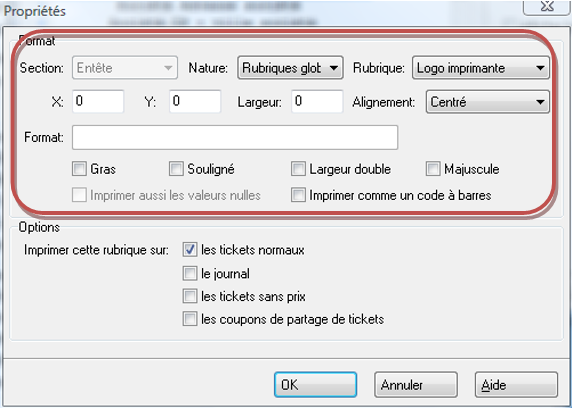
Il faut que la taille du logo soit un multiple de 8 en pixels, qu’il soit en monochrome, que la hauteur ne dépasse pas 384 pixels et que la largeur ne dépasse pas 2040 et que (hauteur x largeur)/64 ne dépasse pas 1536.
Le fichier portera le nom « logo.bmp » et sera placé à la racine du répertoire « Administrateur ». Ce fichier sera transmis aux caisses lors d’une initialisation. Il est conseillé de centrer le logo à l’intérieur de l’image.